在WPS表格中,添加标题是提升数据可读性和专业性的重要步骤。一个清晰明了的标题不仅能快速引导读者理解表格内容,还能在打印或分享时保持信息的完整性。以下是分点叙述如何在WPS表格中添加标题的方法:
**1. 直接输入法**
最直接的方式是在表格上方直接输入标题。首先,选中表格上方的空白行或单元格,然后输入你的标题内容。为了美观和易读,建议将标题居中显示,并适当调整字体大小和加粗,以区别于表格内的数据。
**2. 合并单元格法**
如果标题较长或需要跨越多列显示,可以使用合并单元格的功能。选中需要合并的单元格区域,点击工具栏上的“合并居中”按钮(或右键选择“合并单元格”),这样标题就能横跨多个单元格,更加醒目。
**3. 插入文本框法**
对于需要更灵活布局的标题,可以考虑使用文本框。点击工具栏上的“插入”选项卡,选择“文本框”,然后在表格上方或任意位置绘制文本框并输入标题。文本框允许你自由移动和调整大小,非常适合添加复杂或具有设计感的标题。
**4. 表格样式法**
WPS表格还提供了多种预设的表格样式,其中一些样式自带标题栏。选择这些样式时,WPS会自动在表格上方添加标题区域,你只需在相应位置输入标题内容即可。这种方法既快捷又美观,适合快速制作专业报表。
**5. 自定义页眉页脚法**
如果你希望标题在每页打印时都出现,可以通过设置页眉来实现。点击“页面布局”选项卡下的“页眉页脚”按钮,在弹出的对话框中编辑页眉内容,将标题添加进去。这样,无论是在预览还是打印时,标题都会作为页眉出现在每一页的顶部。
通过以上方法,你可以轻松在WPS表格中添加标题,提升表格的专业性和可读性。记得根据实际情况选择合适的添加方式,并适当调整标题的样式和位置,以达到最佳效果。